Final Cut Pro Xは、ユーザーにとって信頼性が高く用途の広いビデオエディタの1つですが、多くの人が新しいソフトウェアツールの癖や問題について不満を持っています。ユーザーは主に、ビデオを編集できないためにFinalCutProのプラグインの誤動作について不平を言います。
クラッシュしたプラグインに加えて、ビデオの再生中に黒い画面が表示されることがよくあります。また、イライラしたビデオグラファーの何人かは、プログラムが正しく機能せず、クラッシュし続けることに気づきました。 Final Cut Pro Xに関連する利点がいくつあっても、いくつかの問題があります。
この便利でありながら複雑なツールであるFinalCutPro Xについて悩んでいるすべてのユーザーは、もう心配する必要はありません。このブログ投稿では、最も一般的な方法を使用してソフトウェアをリセットする方法について説明しました。トラブルシューティングのヒントを調べるために、この記事を読んでください。
Final Cut Pro Xをリセットする必要があるのはいつですか?
Final Cut Pro Xは、ユーザーが問題に溺れるまでは本当にエキサイティングなようです。このソフトウェアツールがビデオグラファーや写真家に本当に適していることは間違いありませんが、動作がうまくいかなかったり、機能しなかったりすると、ユーザーの神経を刺激します。これに関連することができれば、このブログシリーズを読むことに間違いなく興味があるでしょう。
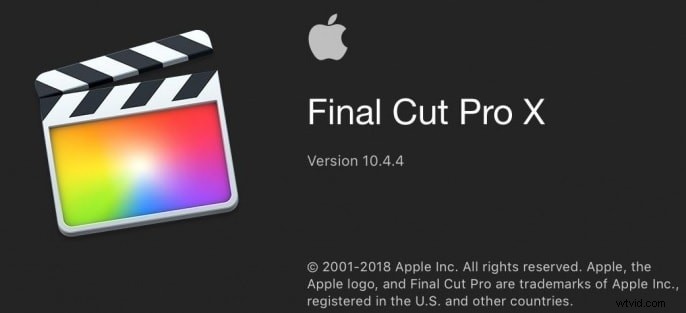
思い切ってFinalCutPro Xのトラブルを防ぐ方法を理解する前に、このツールをいつリセットする必要があるかを見てみましょう。 Final CutProXをリセットする理由は次のとおりです。
- プラグインの誤動作: プラグイン、つまり動画の機能や効果が機能していない場合、ユーザーは希望どおりに動画を編集できません。
- ビデオ再生中の黒い画面: ビデオ編集プロセス中に、ユーザーはプレビューで黒い画面を経験する可能性がありますが、タイムラインにビデオが表示される場合があります。これにより、ビデオ編集作業の時間が無駄になる可能性があります。
- FCPXのクラッシュ: 多くの場合、Final Cut Pro Xの最新バージョンは、設定が破損しているためにクラッシュし続ける可能性があります。ユーザーが設定をリセットしないと、ファイルが破損し、ビデオエディタがクラッシュする可能性があります。
- クラッシュするタイムライン: これは、タイムラインがレンダリングまたは共有されない場合に発生する可能性があります。これにより、レンダリングされた領域の再生中にタイムラインがクラッシュする可能性があります。
- 問題のあるライブラリ: イベントアイコンさえ欠落している可能性があるため、ライブラリが開かない可能性があり、プロジェクトを共有し、リセットを必要とするタイムラインをレンダリングすることに影響を与える可能性があります。
- 奇妙な編集操作: 奇妙な編集操作に直面する可能性があり、プロジェクトのタイムラインを共有したり、レンダリングしたりすることさえできない場合があります。
- インポートの問題: ユーザーがプロジェクトのタイムラインをレンダリングまたはエクスポートできない場合、リセットが必要なフッテージをインポートできない可能性があります。
これで問題が解決しない場合は、この記事で詳細を確認することをお勧めします:Final CutProXをリセットして問題をトラブルシューティングする方法
強力な編集ツールとして、しかしアップルによって、FCPXは初心者にとって複雑です。初心者向けの完全なガイダンスとカスタマーサービスサポートを備えた、強力でありながらよりユーザーフレンドリーなエディターをいつでも試すことができます。
Final Cut Pro Xをリセットするにはどうすればよいですか?
Final Cut Pro Xは、ビデオ編集ツールをリセットするための解決策も知っている場合、非常にエキサイティングな使用方法になります。上記の理由により、ツールのリセットが必要になる場合があります。問題を修正し、ソフトウェアツール全体をリセットできるいくつかの一般的な方法を次に示します。理解を深めるために、スクリーンショットを使用して方法を説明しました。
方法1:設定を見つける
Final Cut Pro Xがクラッシュし続ける場合は、設定を見つける必要があります。通常、このプログラムには、設定と設定を保存する5つの異なる場所があり、そこから適切なものを削除できます。ライブラリフォルダには、FinalCutProシステムサポートフォルダを含むルートレベルのライブラリ設定フォルダのサブカテゴリがあります。
カスタム設定フォルダには、削除する必要のあるプリセットが含まれています。適切なフォルダが見つかるとすぐに、ゴミ箱に移動し始めることができます。フォルダをゴミ箱にドラッグして空にし、Final Cut Pro Xを再度開いて、問題が解決したかどうかを確認できます。そうでない場合は、もう少し削除して、ソフトウェアツールをチェックし続けてください。
方法2:レンダリングファイルを削除する
これを行う前に、重要なファイルを保存することを忘れないでください。 Final Cut Proプロジェクトを正しい方法で保存する方法については、ここをクリックしてください。
これは、タイムラインが共有またはレンダリングされない場合、またはレンダリングされた領域の再生中に単にクラッシュする場合に便利です。 Final Cut Pro Xのこれらのレンダリングファイルは、特に破損に対して脆弱であるようです。エクスポートまたはレンダリング中に問題が発生した場合は、最初にそれらを削除する必要があります。それはあなたの最初の行動であるべきです。これを正常に行うには、ブラウザでプロジェクトを選択し、ファイルを選択します。その後、生成されたプロジェクトファイルを削除できます。
未使用のアイテムをいくつか使用してファイルの削除を開始できますが、さらに問題が発生した場合は、代わりにすべてのファイルを削除できます。ただし、最適化されたメディアまたはプロキシを削除する必要はありません。問題が解決しない場合は、生成されたファイルをライブラリまたはイベントから削除できます。
方法3:イベントを新しいライブラリフォルダに転送する
このメソッドは、ライブラリが破損した場合に役立ちます。イベントを新しく作成したライブラリに転送することを検討する必要があります。ほとんどの場合、これで問題は解決します。ライブラリを開くことができない場合は、ライブラリバンドルのルートレベルで生成された特定のアイテムを削除できます。理想的には、「Setting.plist」と「CurrentVersion.flexolibrary」を削除するのが安全な削除オプションであり、ライブラリを開く可能性があります。
最後の言葉
Final Cut Pro Xは、動作するまで非常に便利なビデオ編集ツールになります。プログラムがクラッシュする理由に関係なく、前述の方法のいずれかを実装して、エディターをリセットし、問題のトラブルシューティングを行い、長期的に動画をシームレスに編集することを検討する必要があります。
